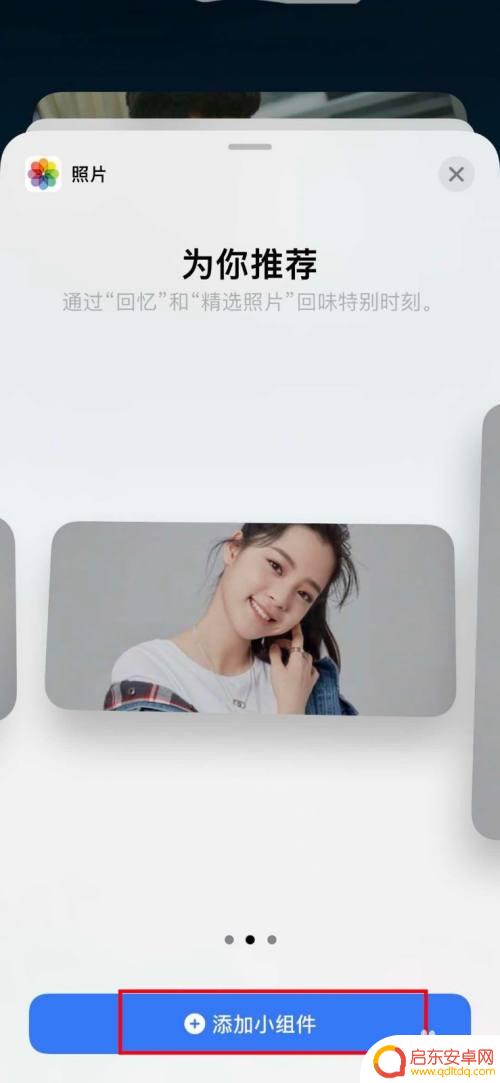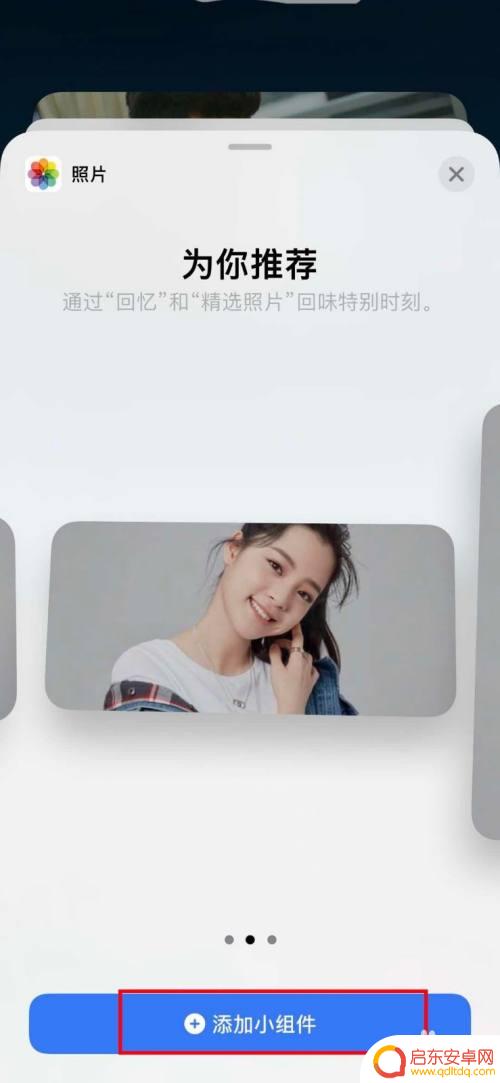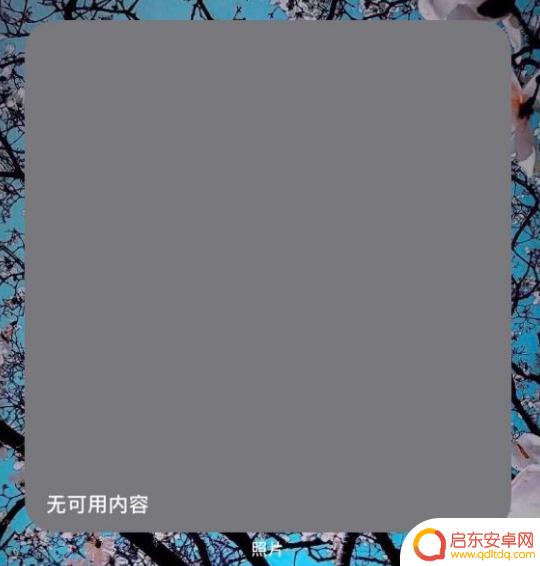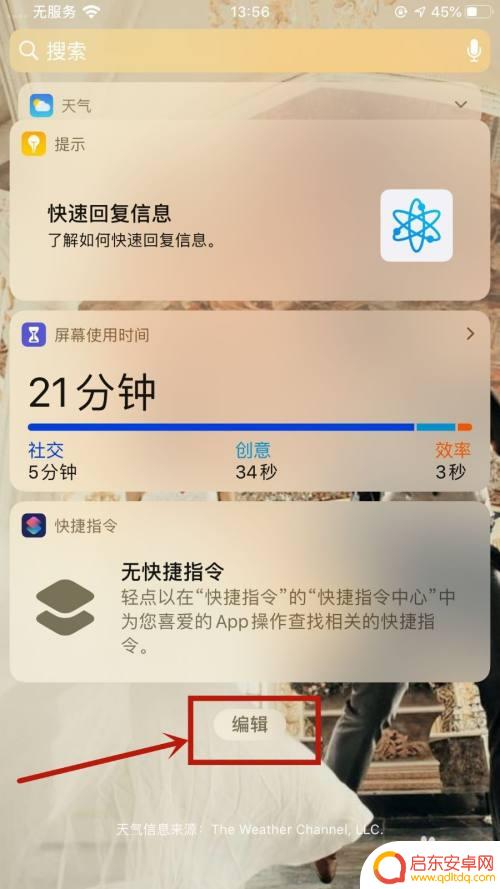苹果手机照片小组件怎么用 苹果手机相册小组件的设置方法
现如今苹果手机已经成为了人们生活中必不可少的一部分,而随着苹果手机的不断升级,其功能也越来越强大。其中苹果手机照片小组件是一个备受关注的功能,它为我们提供了便捷的照片浏览和管理方式。想要充分利用苹果手机相册小组件的功能,我们需要了解其设置方法。在本文中将详细介绍苹果手机照片小组件的使用方法,助您更好地管理和展示您的珍贵照片。无论是对于日常使用还是专业摄影爱好者而言,苹果手机照片小组件都将成为一个不可或缺的工具。
苹果手机相册小组件的设置方法
方法如下:
1.打开手机,长按手机屏幕【空白处】;
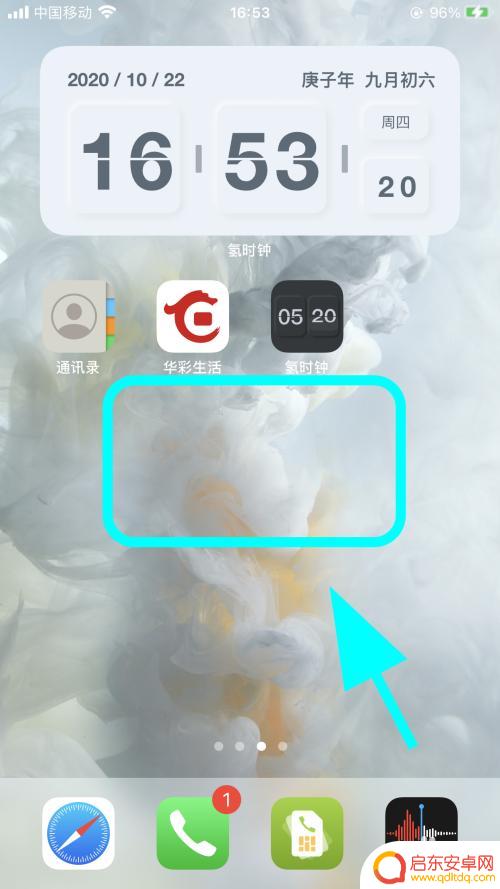
2.进入屏幕编辑状态, 点击右上角的【加号】;
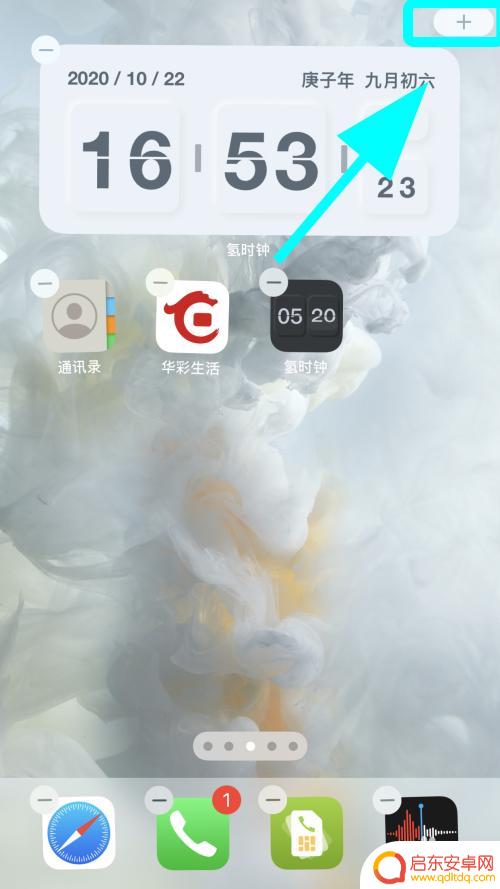
3.弹出小组件列表,点击小组件列表中的【照片】;
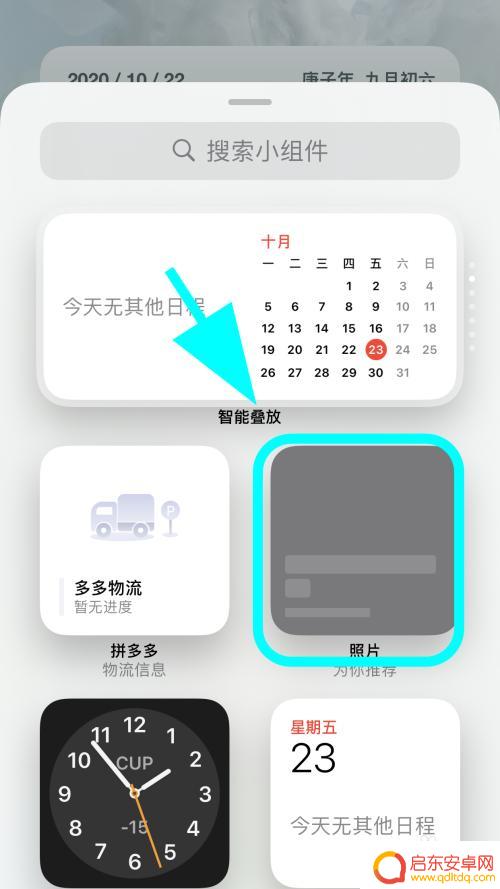
4.跳转添加照片小组件页面,点击底部的【添加小组件】;
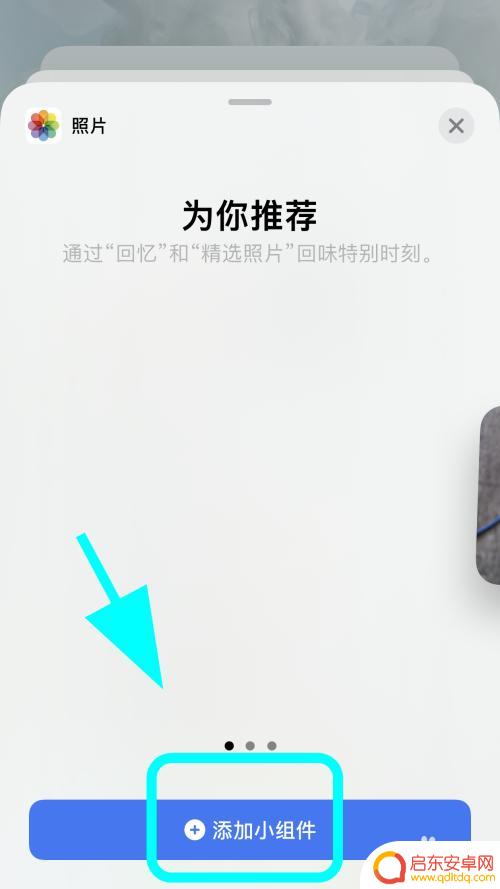
5.添加照片相册小组件成功,返回【主屏幕】;
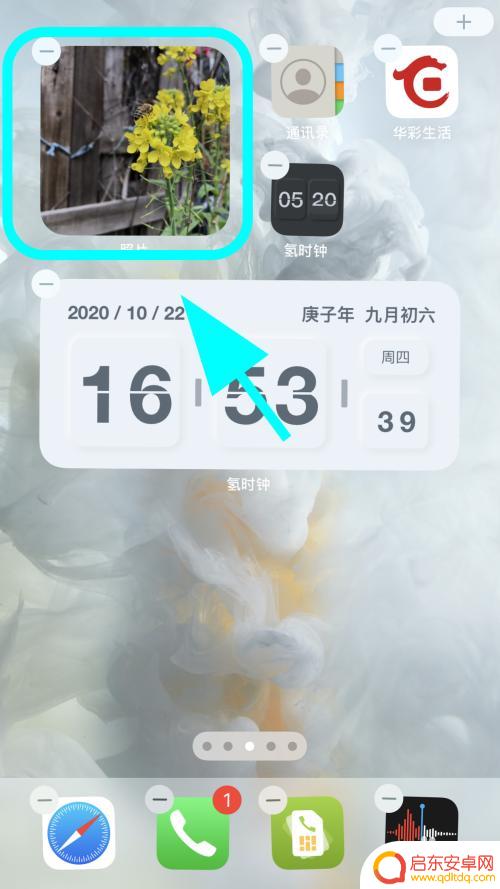
6.轻点主屏幕上的【空白区】,退出屏幕编辑状态,添加完成;
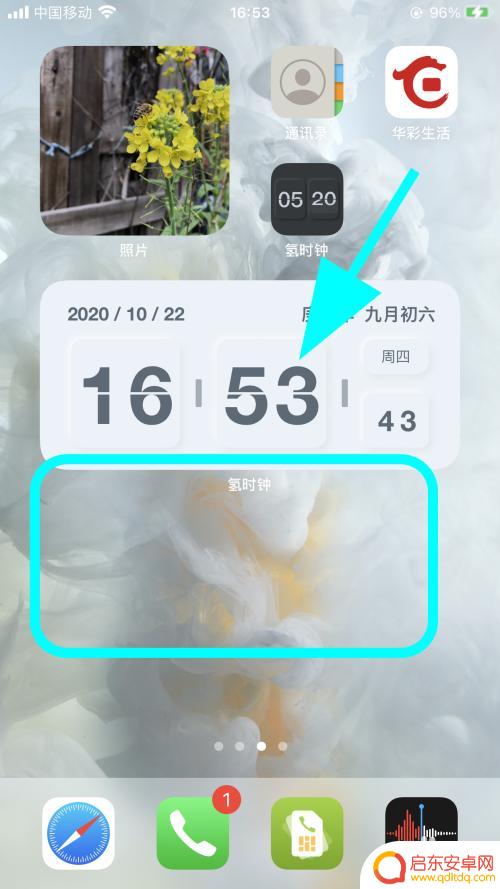
7.以上就是【iPhone苹果手机照片小组件怎么用】的步骤,感谢阅读。
3iPhone iOS 14怎么将来电设置为全屏幕
2苹果iOS 14翻页时钟怎么设置,添加桌面翻页时钟
11iPhone苹果iOS 14微信界面显示不全怎么办
以上便是关于苹果手机照片小组件的使用方法,如果您遇到此类问题,可以根据小编提供的方法来解决,希望这些内容能够对您有所帮助。
相关教程
-
苹果手机相册小组件怎么换照片 苹果iOS14小组件照片更换方法
苹果iOS14更新后,用户可以在手机主屏幕上添加小组件,其中包括相册小组件,想必很多用户都会想知道,如何在苹果手机相册小组件中更换照片呢?其实很简单,只需按住相册小组件不放,选...
-
苹果手机怎么设置顶部图片 ios14自定义小组件照片显示方法
苹果手机的最新系统iOS14带来了许多新功能,其中之一就是可以自定义小组件,让用户可以根据自己的喜好设置手机屏幕的顶部图片,想要设置顶部图片的用户可以选择从相册中选择喜欢的照片...
-
苹果手机尾座图片怎么设置 iPhone苹果手机相册小组件封面图片更换教程
苹果手机的相册小组件封面图片是我们手机桌面上的一道风景线,它可以让我们在繁忙的生活中快速浏览相册中的精彩瞬间,有时候我们想要更换封面图片却不知道怎么设置。今天我们就来分享一下如...
-
手机相片怎么换图片 苹果iOS14小组件照片如何更换
随着iOS14的推出,苹果手机的小组件功能成为用户关注的焦点,其中,照片小组件作为一项备受期待的功能,让用户能够以更加个性化的方式展示自己喜爱的照片。有些用户可能对如何更换照片...
-
苹果手机无可用内容怎么放照片 iOS 14 照片小组件为什么提示无可用内容
随着iOS 14的推出,苹果手机用户可以通过照片小组件在桌面上展示自己喜爱的照片,有用户反映在设置照片小组件时却提示无可用内容的问题。这可能是由于照片库中没有足够的照片或者权限...
-
手机小组件玩法怎么设置 苹果手机桌面小组件设置方法
手机小组件是一种方便快捷的工具,可以让用户在手机桌面上直接获取所需信息,提高使用效率,苹果手机也提供了丰富的小组件设置方法,用户可以根据个人喜好和需求,自定义选择并设置各种小组...
-
手机access怎么使用 手机怎么使用access
随着科技的不断发展,手机已经成为我们日常生活中必不可少的一部分,而手机access作为一种便捷的工具,更是受到了越来越多人的青睐。手机access怎么使用呢?如何让我们的手机更...
-
手机如何接上蓝牙耳机 蓝牙耳机与手机配对步骤
随着技术的不断升级,蓝牙耳机已经成为了我们生活中不可或缺的配件之一,对于初次使用蓝牙耳机的人来说,如何将蓝牙耳机与手机配对成了一个让人头疼的问题。事实上只要按照简单的步骤进行操...
-
华为手机小灯泡怎么关闭 华为手机桌面滑动时的灯泡怎么关掉
华为手机的小灯泡功能是一项非常实用的功能,它可以在我们使用手机时提供方便,在一些场景下,比如我们在晚上使用手机时,小灯泡可能会对我们的视觉造成一定的干扰。如何关闭华为手机的小灯...
-
苹果手机微信按住怎么设置 苹果手机微信语音话没说完就发出怎么办
在使用苹果手机微信时,有时候我们可能会遇到一些问题,比如在语音聊天时话没说完就不小心发出去了,这时候该怎么办呢?苹果手机微信提供了很方便的设置功能,可以帮助我们解决这个问题,下...